Gmail espace de stockage insuffisant ? Voici la solution pour gérer l’espace de stockage avec google one
mercredi 29 novembre 2023 à 13:00Vous sentez-vous submergé par le message d'alerte de Gmail indiquant que votre espace de stockage est presque plein ? Vous vous demandez peut-être comment gérer efficacement l'espace de stockage de Google sans avoir à payer pour un stockage supplémentaire. Si c'est le cas, alors vous êtes au bon endroit.
Ce guide pratique vous fournira la solution à votre problème de stockage insuffisant sur Gmail et Google One. Plutôt que de vous résigner à souscrire à une offre Google One payante, ce tutorial vous propose des méthodes simples et efficaces pour faire le ménage dans votre boîte de réception Gmail et gérer votre espace de stockage Google One.
Que vous soyez confronté à ce problème depuis quelques mois ou quelques semaines, sachez qu'il existe des solutions pour éviter le paiement inutile pour du stockage supplémentaire. Avec un peu de tri et quelques astuces, vous verrez que gérer efficacement votre espace de stockage sur Google est tout à fait possible. Préparez-vous à respirer à nouveau et à dire adieu à ces alertes de stockage insuffisant qui vous hantent !
Accéder au Gestionnaire d'espace de stockage
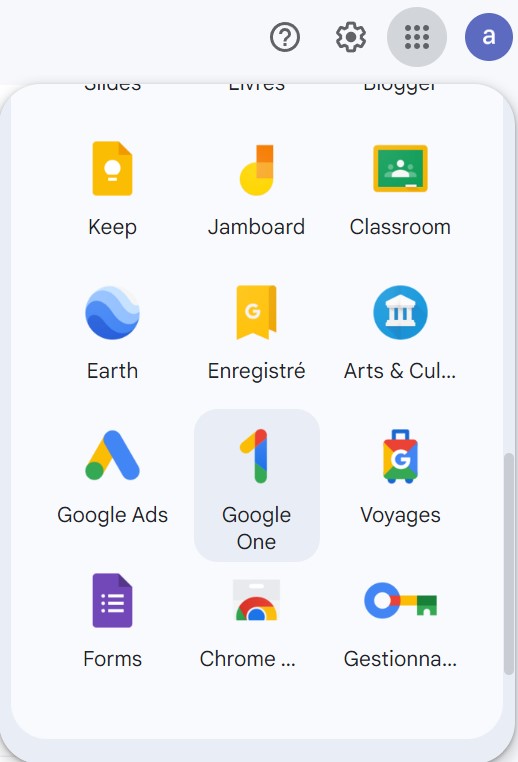
La première étape pour gérer efficacement votre espace de stockage avec Google One consiste à accéder au Gestionnaire d'espace de stockage. Pour ce faire, il vous suffit d'ouvrir votre navigateur Web et de vous rendre sur le site de Google One. Une fois sur le site, recherchez la section du Gestionnaire d'espace de stockage.
Cette interface vous donne une vue d'ensemble de l'utilisation de votre espace de stockage. Elle affiche le taux d'occupation de l'espace qui vous est alloué par les différentes applications Google que vous utilisez. Cela inclut Gmail, Google Photos, Google Drive, et d'autres services Google.
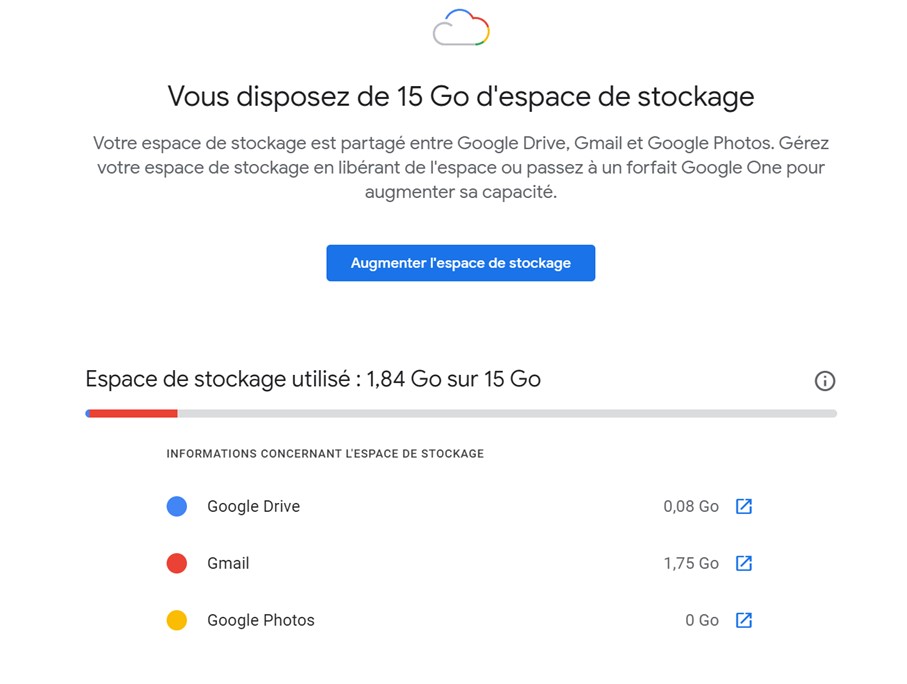
Une autre fonctionnalité importante de cette page est qu'elle vous suggère des éléments à supprimer pour libérer de l'espace. Ces suggestions peuvent inclure des emails volumineux dans Gmail, des photos ou vidéos de grande taille dans Google Photos, ou des fichiers inutilisés dans Google Drive. En supprimant ces éléments, vous pouvez libérer de l'espace considérable sur votre compte Google.
Cependant, avant de supprimer quoi que ce soit, assurez-vous de vérifier attentivement chaque élément. Vous ne voulez pas supprimer par accident des fichiers importants ou des messages électroniques dont vous pourriez avoir besoin plus tard.
Examiner et supprimer les éléments suggérés
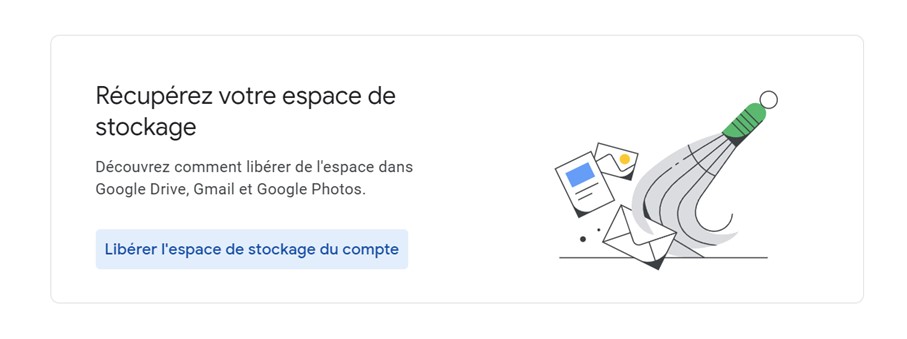
Le Gestionnaire d'espace de stockage Google One est conçu pour vous aider à optimiser votre utilisation de l'espace de stockage. Il identifie et suggère la suppression de différents éléments tels que les e-mails indésirables, les e-mails avec des pièces jointes volumineuses, les fichiers volumineux, les photos et vidéos de grande taille, etc. Les suggestions varient en fonction de ce que vous stockez sur Google One et de la quantité d'e-mails (et de leurs pièces jointes) que vous possédez.
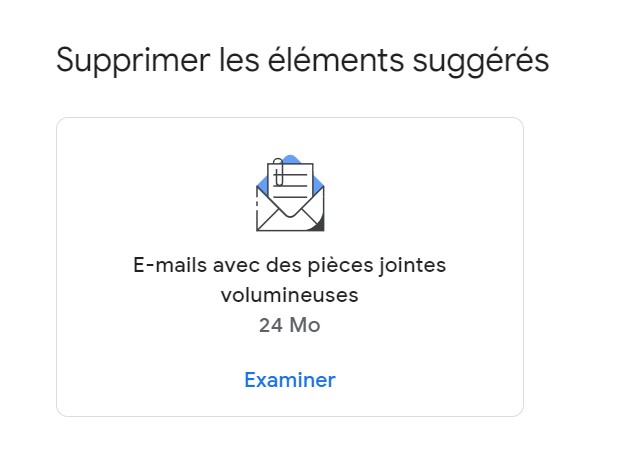
Pour examiner ces éléments suggérés, cliquez sur le bouton "Examiner" qui apparaît à côté de chaque suggestion. Vous pouvez alors sélectionner les éléments que vous souhaitez supprimer et cliquer sur "Supprimer". Si vous préférez, vous pouvez également choisir de supprimer tous les éléments suggérés en une seule fois en cliquant sur "Tout supprimer".
Un pop-up s'affiche alors pour confirmer votre action. Cochez l'option "Je comprends que les éléments supprimés ne peuvent pas être restaurés", puis cliquez sur "Supprimer définitivement" pour confirmer la suppression.
Répétez cette opération pour chaque élément suggéré par Google. Cette méthode permet de supprimer non seulement les données stockées dans Gmail, mais aussi les éléments hébergés sur votre espace Google Drive, ou encore les photos et vidéos synchronisées sur votre compte Google Photos.
En théorie, cet outil de nettoyage est conçu pour faciliter la suppression de la plupart des données superflues, vous évitant ainsi la tâche fastidieuse de les chercher manuellement dans divers services (comme les e-mails entrants ou sortants volumineux, la corbeille, le courrier indésirable, les photos et vidéos de grande taille, etc.).
Suppression des messages par catégorie
Avec le gestionnaire d'espace de Google, vous avez probablement réussi à libérer plusieurs gigaoctets de données. Cependant, il est possible de faire encore mieux en passant manuellement en revue les e-mails inutiles dans votre boîte de réception Gmail.
Votre boîte de réception est probablement remplie de messages éphémères et inutiles tels que des newsletters, des messages promotionnels, ou des notifications de réseaux sociaux. Ces messages peuvent s'accumuler en grande quantité, et même si chacun d'eux est de petite taille, ils peuvent occuper un espace considérable dans le stockage gratuit qui vous est accordé sur Google One.
Bien qu'il soit possible de supprimer ces messages un par un, cette opération peut être très longue. Pour gagner du temps, vous pouvez demander à Gmail de classer vos messages par catégorie. Cette fonctionnalité facilite grandement la localisation de ces messages, car chaque catégorie a son propre onglet. Vous pouvez alors supprimer tous les messages d'une catégorie spécifique en une seule fois.
Pour réorganiser l'affichage de vos e-mails, accédez à la fenêtre principale de votre boîte de réception, cliquez sur l'icône représentant une roue dentée, puis sur "Voir tous les paramètres". Dans les paramètres de Gmail, allez à l'onglet "Boîte de réception", sélectionnez "Par défaut" dans le menu déroulant "Type de boîte de réception", puis cochez les options "Réseaux sociaux", "Promotions", "Notifications", "Forums".
Une fois de retour dans votre boîte de réception, vos messages seront classés par catégorie, chacune ayant son propre onglet. Cliquez sur l'un d'eux, par exemple "Promotions", et supprimez les messages que vous ne voulez pas garder.
Si votre objectif est d'effacer simultanément tous les courriels d'une catégorie spécifique, vous pouvez le faire en suivant ces étapes : tout d'abord, cochez la case "Tout sélectionner" située en haut à gauche. Ensuite, cliquez sur l'option "Sélectionner les XXXX conversations dans [catégorie sélectionnée]". Enfin, pour supprimer définitivement ces messages, appuyez sur l'icône représentant une poubelle qui se trouve dans la barre d'outils.
Conclusion
En conclusion, si vous vous trouvez à court d'espace de stockage sur Gmail, la solution réside dans l'utilisation efficace de Google One. En organisant vos emails par catégorie, en supprimant les messages inutiles et en exploitant au mieux les outils de gestion d'espace de stockage proposés par Google One, vous pouvez optimiser votre espace de stockage et éviter de rencontrer des problèmes d'insuffisance d'espace. N'oubliez pas que votre espace de stockage est partagé entre Google Drive, Gmail et Google Photos, donc chaque optimisation que vous effectuez libère de l'espace sur tous ces services. Avec ces astuces, gérer votre espace de stockage devrait être une tâche beaucoup plus facile.